WIN10系统中查看WIFI密码的方法(附视频教程)
- 小编:小蝶
- 2024-03-23 17:34
通常电子设备第一次连接WIFI需要输入正确的密码,之后它就会将WIFI的SSID和密码等相关信息保存在配置中,以后就可以自动连接。由于不需要经常输入密码连接到WIFI,过一段时间我们就有可能忘记WIFI密码,新的电子设备就无法通过密码连接到WIFI。如果这时你身边有一台连接过WIFI的Windows电脑,我们就可以查看到之前保存的WIFI密码,让新的设备能够连接到WIFI。
WIN10系统中查看WIFI密码的方法:
1、点击“开始”,然后点击“设置”。
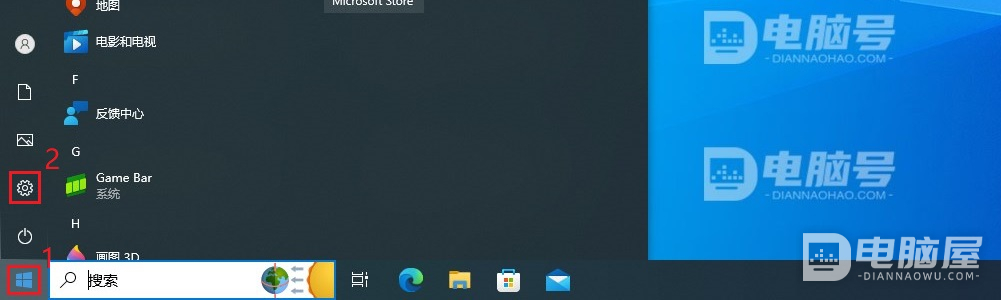
2、点击“网络和 Internet”。
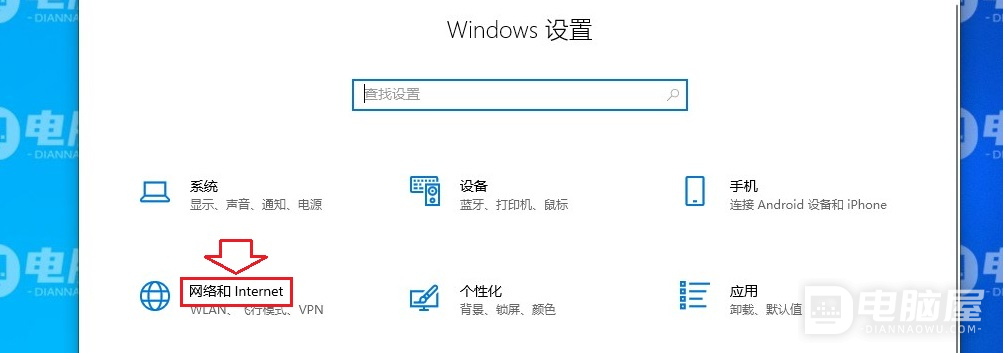
3、点击“状态”,然后点击右侧的“网络和共享中心”。
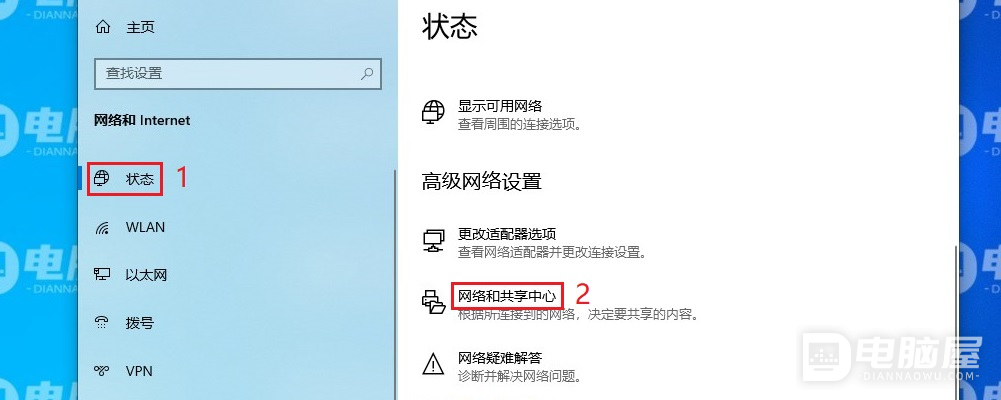
4、点击“连接”后面的WIFI网络名称。
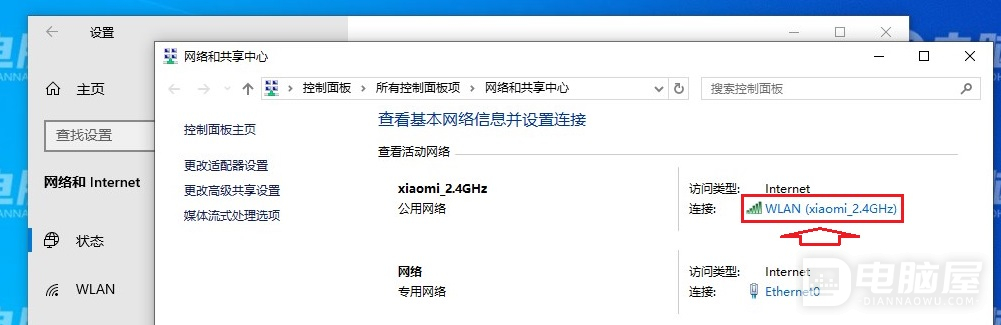
5、点击“无线属性”。
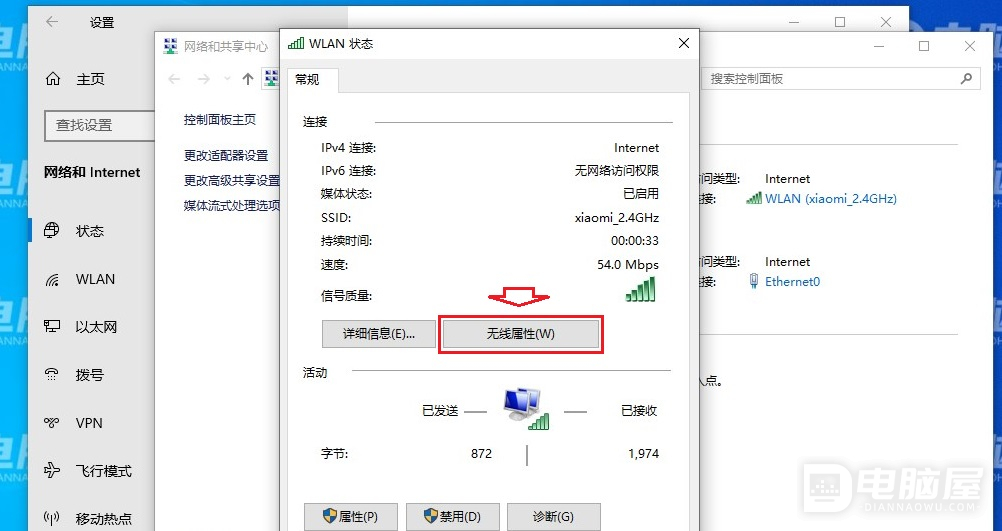
6、点击“安全”选项卡,然后勾选“显示字符”,然后就可以在“网络安全密钥”后面查看WIFI对应的密码。
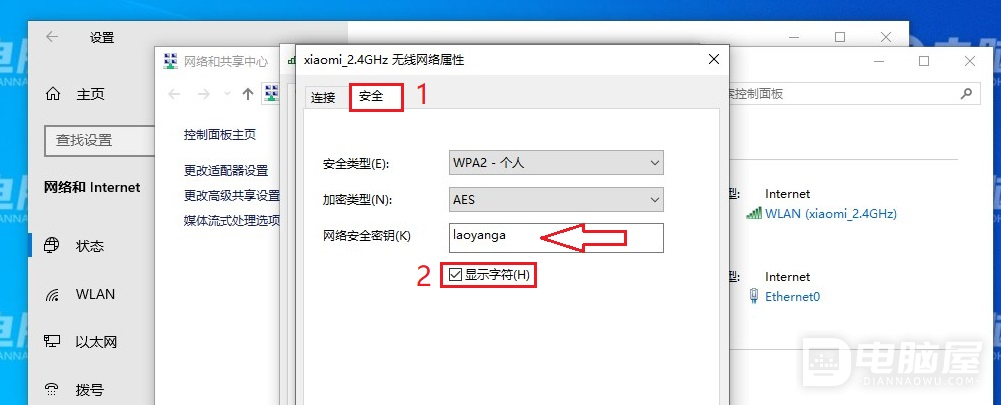
如果你使用的是连接到WIFI的Windows10系统,且忘记了WIFI密码,就可以使用这里的方法来查看。需要注意的是,WIFI必须处于连接状态,才能使用这种方法来查看。如果大家有其它WIFI密码的查看方法,欢迎在评论区中分享和讨论。





